【背景】
开始走入智能科学计算领域,第一步便是将该领域的环境铺设好。本文记录一下笔者在自己的笔记本上配置CUDA10.1的过程。
【环境】
-
操作系统:Windows 10 64bit 1809 OS内部版本17763.557
-
CUDA:10.1
-
CUDNN: 7.6.0
【软件需求】
注:CUDNN需要与CUDA版本对应,CUDA版本需要与操作系统、系统架构对应。且CUDNN的下载需要注册Nvidia账号。
【概要步骤】
一、安装CUDA主程序
二、配置CUDA环境变量
三、测试CUDA环境
四、安装CUDNN
【详细步骤】
1) 双击CUDA安装包:cuda_10.1.168_425.25_win10.exe
等待安装程序初始化后,一路下一步即可。(默认安装)
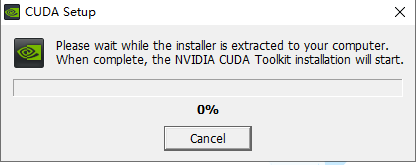
2) 按照如下步骤配置环境变量:
右键此电脑->属性->高级系统设置->高级->环境变量
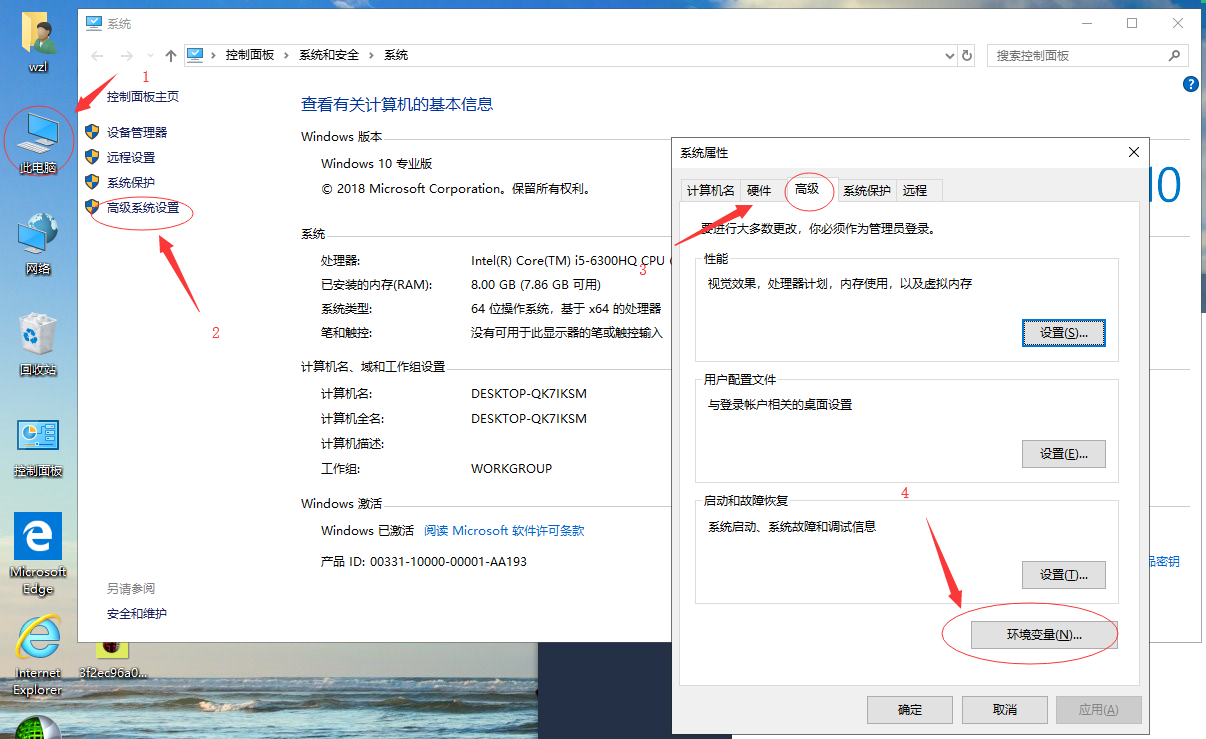
添加如下环境变量:
CUDA_PATH=C:\ProgramData\NVIDIA Corporation\CUDA Samples\v10.1
CUDA_BIN_PATH=%CUDA_PATH%\bin
CUDA_LIB_PATH=%CUDA_PATH%\lib\x64
CUDA_SDK_PATH=C:\Program Files\NVIDIA GPU Computing Toolkit\CUDA\v10.1
CUDA_SDK_LIB_PATH=%CUDA_SDK_PATH%\common\lib\x64
CUDA_SDK_BIN_PATH=%CUDA_SDK_PATH%\bin\win64
注:标红的地方根据CUDA安装的位置进行填写(安装程序初始化的时候有提示)
在原有的PATH变量中添加:
%CUDA_PATH%;
%CUDA_BIN_PATH%;
%CUDA_LIB_PATH%;
%CUDA_SDK_PATH%;
%CUDA_SDK_LIB_PATH%;
%CUDA_SDK_BIN_PATH%;
如图所示:
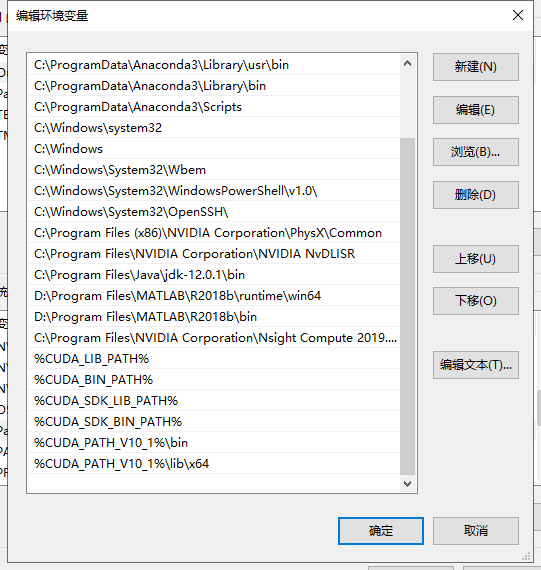
3) 测试CUDA是否安装成功:
使用WIN+R组合键调出CMD命令行:
输入
nvcc -V
观察结果是否类似下方结果:
C:\Users\Well>nvcc -V nvcc: NVIDIA (R) Cuda compiler driver Copyright (c) 2005-2019 NVIDIA Corporation Built on Wed_Apr_24_19:11:20_Pacific_Daylight_Time_2019 Cuda compilation tools, release 10.1, V10.1.168
若出现类似上方结果,则CUDA环境部署成功。
4) 安装CUDNN
CUDNN的安装相对简单。
将下载的CUDNN压缩包解压至桌面,并将文件夹中的文件拷贝至CUDA的安装目录下。
bin目录 拷贝至C:\Program Files\NVIDIA GPU Computing Toolkit\CUDA\v10.1\bin
include目录 C:\Program Files\NVIDIA GPU Computing Toolkit\CUDA\v10.1\include
lib\x64目录 C:\Program Files\NVIDIA GPU Computing Toolkit\CUDA\v10.1\lib\x64

你好大佬,请问你装CUDA,之后会用到python吗,python3.8环境下tensorflow-gpu是不是装不了
用到Python的,我没测试Python3.8+TensorFlow-gpu 理论是适配的,只是cuda版本可能会有讲究。
你这3.8有点高啊